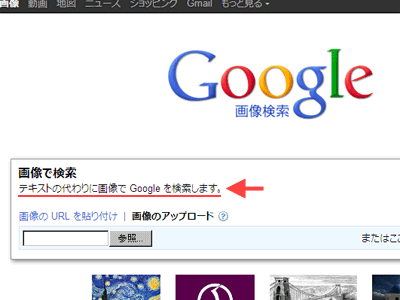
こんにちは、さち です。
先日、Google のサイトのデザインが変わりましたね。
以前よりも落ち着いた雰囲気で個人的に結構好きだったりします。
そして、このサイトデザインのリニューアルに合わせて
同時に Google画像検索 にも新機能がつきました。
それが、「画像で検索」という新しい検索方法です。
公式による説明によると
「テキストの代わりに画像でGoogleを検索をする」というこの機能。
いったいどんな検索機能なのでしょう?
実際に使って試してみました。
画像の準備
今回、「画像で検索」機能を試すにあたり
こちらの画像をサンプルとして使用することにしました。
誰もが知る日本を代表する国民的キャラクター
「ドラえもん」です。
ちなみに、画像はインターネットからダウンロードしたもので
画像サイズは「360 × 480」、
画像形式は「JPEG」で「Exif情報はなし」、
ファイル名は「Sample.jpg」に変更しました。
(ファイル名が検索のヒントにならないようにするために変更)
さて、どんな結果になるでしょうか。
「画像で検索」を使ってみる
実際にドラえもんの画像を使い
新機能の「画像で検索」を試してみます。
- まずは Google トップページで、左上にある「画像」をクリック。
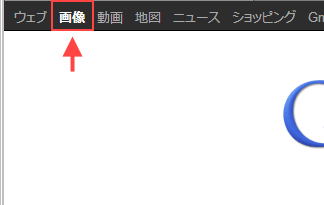
- 次に、「カメラのアイコン」をクリック。

- 「画像で検索」機能では
「画像の URL を貼り付ける」もしくは「画像をアップロードする」の
2種類の検索方法が使えます。
今回は、PC内に保存されている画像をアップロードしてみます。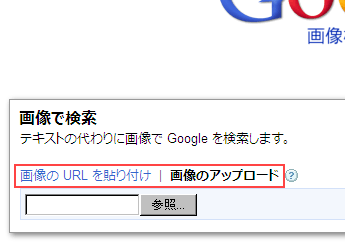
- 画像ファイルをドラッグ&ドロップするだけでアップロードができます。
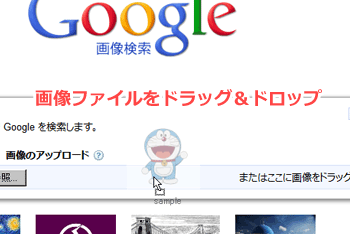
- 画像による検索結果が出ました。
Google先生、見事に「ドラえもん」を言い当てました。
アップロードした画像ファイル名は単に「Sample.jpg」でExif情報もないのに
いったいどんな仕組みで判定しているのでしょうか、スゴイです。
(上の検索ワード欄にある「ドラえもん」もGoogleが自動で入力したものです)
- 類似画像も見事に配色やポーズが似たものを表示しました。
単に「ドラえもん」というワードで画像を検索したときと
表示される画像が明らかに異なるので
ここにもアップロードした画像の解析データが反映されているようです。
- 同じ画像を含んでいるページも表示してくれます。
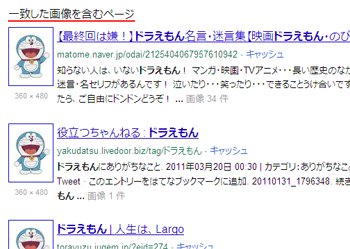
ネット上で拾った画像の
出所、元ネタ、詳しい情報を知りたい場合などに使うと
役立ちそうな新しい検索機能ですね。
これまでは画像を誰かに見せることで
詳細を知る人から情報を教えてもらうしかなかったことが
機械的にここまでできるというのは驚きです。
この技術がもっと進めば
人間が描いた簡単なメモイラストから
的確な検索結果を表示させることもできるようになるかもしれませんね。
検索結果が絵心に大きく影響されそうですけど…


コメント